Comment convertir des PDF en documents Word et en fichiers image
Publié: 2022-01-29Le PDF (Portable Document Format) est la norme ouverte, créée par Adobe dans les années 1990, pour présenter les documents de manière cohérente sur toutes les plates-formes et tous les logiciels. DOC (ou DOCX) est le format/extension de fichier utilisé principalement par Microsoft Office pour ses documents de traitement de texte. Les deux ne sont pas du tout compatibles.
Le problème est que vous ne pouvez pas ouvrir un fichier DOC avec Adobe Reader (ou tout autre lecteur PDF gratuit comme FoxIt et Sumatra). Mais pour convertir des PDF au format Word, ce qui signifie simplement éditer un PDF dans Word, le processus associé est simple.
Depuis Word 2013 (sorti en 2012), Microsoft propose une fonction appelée PDF Reflow. Il fait ce que vous attendez. Dans Word, vous accédez à l'onglet Fichier, sélectionnez Ouvrir, sélectionnez n'importe quel fichier PDF et ouvrez-le directement pour le modifier, comme s'il s'agissait d'un fichier Word DOCX.
Il y a cependant des limites. Le PDF que vous ouvrez dans Word aura tout le contenu, mais il n'aura probablement pas l'air tout à fait correct. C'est parce que les PDF sont "fixes" - tant que les données sont là, le fichier ne stocke pas la relation entre les données (comme la position sur la page). Les documents Word visent à exiger ce placement.
Voici une liste de Microsoft indiquant exactement ce qui peut ne pas être converti correctement :
- Tableaux avec espacement des cellules
- Couleurs de page et bordures de page
- Modifications suivies
- Cadres
- Notes de bas de page qui s'étendent sur plus d'une page
- Notes de fin
- Éléments actifs audio, vidéo et PDF
- Signets PDF
- Balises PDF
- Commentaires PDF
- Effets de police, comme Glow ou Shadow (dans le fichier Word, les effets sont représentés par des graphiques)
Lorsque vous ouvrez un PDF dans Word, vous recevez cet avertissement :

"Word va maintenant convertir votre PDF en un document Word modifiable", indique-t-il. "Cela peut prendre un certain temps. Le document Word résultant sera optimisé pour vous permettre de modifier le texte, de sorte qu'il ne ressemblera peut-être pas exactement au PDF d'origine, surtout si le fichier d'origine contenait beaucoup de graphiques."
Cela dit, les graphismes sont intégrés; ils sont également facilement modifiables.
Enregistrer un fichier de Word 2013 au format PDF est aussi simple que de faire un Enregistrer sous à partir de l'onglet Fichier. Vous devez cocher les cases de la boîte de dialogue d'enregistrement indiquant "Ouvrir le fichier après la publication" pour l'afficher immédiatement.
La conversion fonctionne également dans Word Online, disponible sur Office Online. Vous ouvrez un PDF dans Word Online et il est visible, mais cliquez sur le lien "Modifier dans Word" et vous verrez ceci :
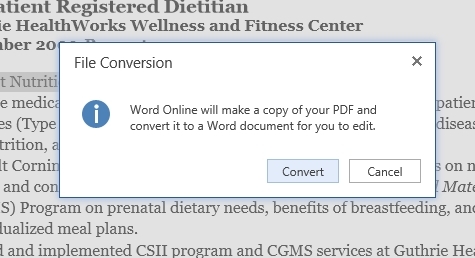
Cela est suivi d'un autre avertissement concernant les modifications apportées à la mise en page, etc. Mais le contenu sera là et modifiable, même si le look est devenu bancal. Essaie.
Voilà, vous êtes prêt à utiliser des PDF dans Word. Sauf si vous avez une ancienne version de Microsoft Word.
Utilisation de PDF avec des versions antérieures de Word
Vous n'avez pas de chance d'essayer d'ouvrir un PDF directement dans Word 2010 ou une version antérieure. Vous devrez d'abord convertir le fichier.
Les moyens de le faire sont nombreux. Des sites comme Nitro's Converter effectueront facilement une conversion une par une dans les deux sens et vous enverront le résultat par e-mail. Bien sûr, Nitro préférerait vous vendre des logiciels, ce qui est pratique si vous avez des centaines ou des milliers de PDF à convertir.

D'autres incluent : Word.net, qui a des fonctionnalités similaires ; doc2pdf, sans doute le meilleur site qui convertit les PDF en Word et inversement ; L'option de PDFPro pour convertir jusqu'à trois fichiers PDF en Word par mois ; et PDF Converter, qui convertit également le PDF en Excel, PowerPoint ou une image, ou vice versa. En fait, vous pouvez envoyer n'importe quelle pièce jointe à [email protected] et obtenir un PDF.
Pour les logiciels de bureau, qui sont le moyen le plus rapide de transformer un PDF en Word DOC, les options ne manquent pas. PDFMate ou WPS Office's Converter sont d'excellentes options pour les utilisateurs de Windows. Si vous êtes sur un Mac, il y a Lighten ou iPubsoft, mais chacun n'a qu'un essai gratuit, donc ils ne sont pas totalement gratuits.
Smallpdf vend un outil Windows à 99 $ appelé Solid PDF Converter qui fait bien plus que la simple sortie Word, en plus de gérer les conversions par lots et l'OCR pour transformer les numérisations en texte modifiable; il offre également un service de 6 $ par mois pour effectuer des conversions illimitées en ligne.
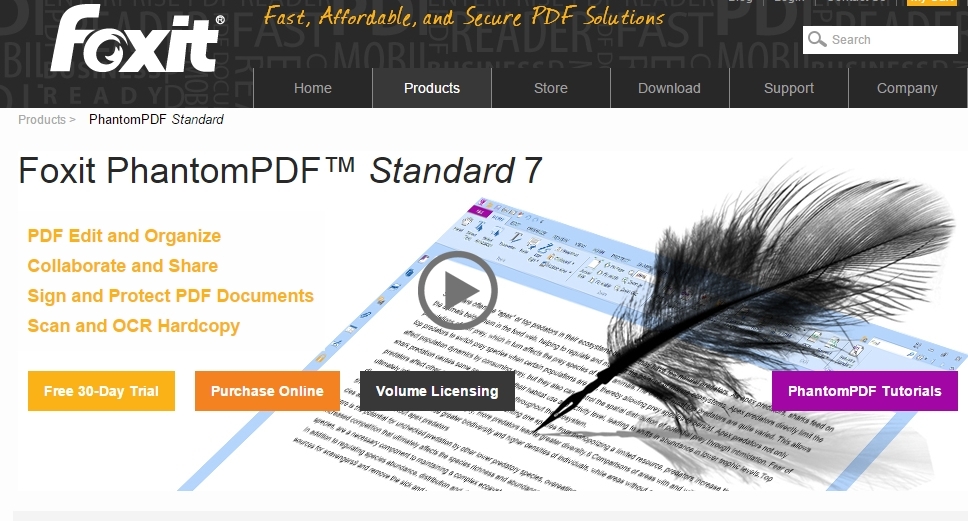
En fin de compte, cependant, Word est un éditeur assez terrible pour les fichiers PDF. Vous ferez bien mieux de trouver un éditeur PDF complet, et vous n'aurez pas à payer le gros coût d'obtention d'Adobe Acrobat Pro DC.
FoxIt PhantomPDF, par exemple, coûte 109 $ ; Le standard PDF Studio de Qoopa coûte 89 $; et CutePDF ne coûte que 49,95 $. Ils ont tous des essais gratuits, donc si vous avez de sérieux projets d'édition de PDF à l'avenir, essayez-les avant de vous contenter des conversions Word.
Exporter un PDF au format JPEG ou autre format d'image
Si vous avez besoin de convertir un PDF en fichier image, ce sera beaucoup plus facile sur un Mac que sur un PC. Sur un Mac, ouvrez simplement le PDF dans Aperçu. Utilisez le menu Fichier > Exporter et sélectionnez le format d'image que vous voulez et les options que vous préférez, et vous avez votre fichier image.
Sous Windows, la meilleure méthode gratuite consiste à ouvrir un compte Adobe gratuit et à se connecter à https://cloud.acrobat.com/exportpdf. Faites glisser un PDF dans la fenêtre ; dans le menu Convertir en :, sélectionnez Image, puis Format d'image (JPEG, PNG ou TIFF) et utilisez le curseur pour sélectionner la qualité de l'image. Les PDF multipages sont convertis en fichiers image distincts. Vous pouvez ensuite télécharger un ZIP avec les fichiers image.
Si vous êtes gêné par des problèmes de confidentialité et que vous ne souhaitez pas partager vos données avec Adobe, vous pouvez utiliser de nombreux éditeurs d'images pour exporter des fichiers PDF vers des fichiers image. Notre préféré est XnViewMP (www.xnview.com), gratuit pour un usage personnel et éducatif. Lorsque vous ouvrez un PDF dans XnViewMP, vous devrez probablement suivre les invites pour installer l'application GhostScript open source pour travailler avec des fichiers PDF et PostScript, mais vous pouvez ensuite utiliser XnViewMP pour exporter un PDF vers n'importe quel format d'image standard. Gardez à l'esprit que toutes les polices seront converties du format TrueType évolutif en bitmap et que le petit texte aura l'air "bloc-y".
Si vous souhaitez des options d'exportation affinées, n'importe quel éditeur PDF commercial peut exporter vers des fichiers image. Nous avons utilisé FineReader, Acrobat et PDF-Xchange Editor avec d'excellents résultats, y compris des options pour créer de petits fichiers pouvant être affichés sur le Web, insérés dans des documents ou utilisés partout où les PDF ne sont pas pris en charge ou pratiques.
